文章详情页
win10关闭弹出反馈中心通知步骤分享
浏览:70日期:2022-12-04 10:14:49
使用Windows的一个麻烦的地方在于时不时会有弹窗提醒,包括系统自带的消息通知,比如有的用户就会遇到反馈中心提示,下面小编就来告诉大家关闭它的方法吧。
Win10关闭自动弹出反馈中心步骤
1、首先启动电脑并进入Windows10系统
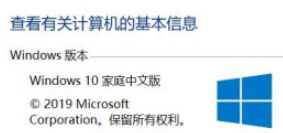
2、然后点击左下角的开始按钮,如图所示:
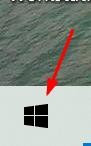
3、之后在开始菜单中点击设置按钮
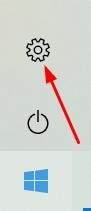
4、然后在Windows设置页面点击系统设置
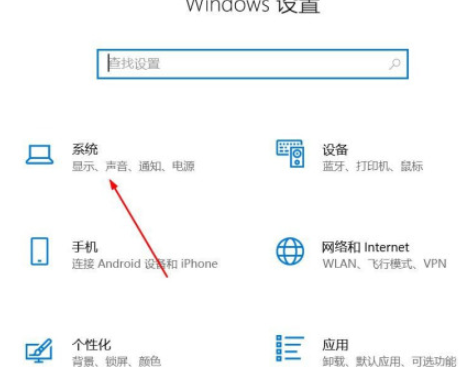
5、之后在通知面板切换到通知和操作设置
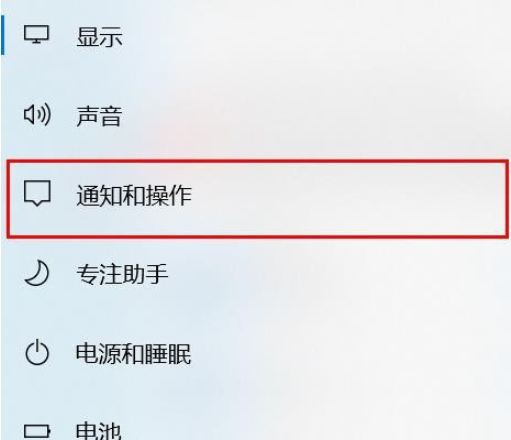
6、最后在系统界面中,点击通知和操作,之后根据需要选择关闭右侧的通知即可
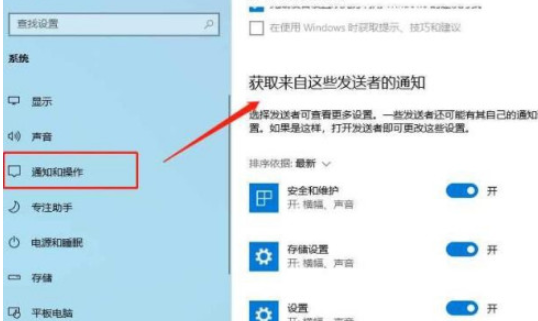
科技进步的速度总是让人目不暇接,掌握了以上的技能,你又为自己的知识库增加了一点储备,好吧啦网软件教程频道还有更多惊喜等你来发现哦。
相关文章:
1. Win10系统不能调整任务栏大小怎么办?Win10系统不能调整任务栏大小的解决方法2. 基于 Ubuntu 的 elementary OS 7 版本发布 附官方下载3. Win10系统hyper-v与vmware不兼容怎么办?4. Win7系统如何自定义修改鼠标指针样式?5. 每次重启Win7系统后打印机都显示脱机该怎么办?6. Win10 20H2系统如何使用cmd查看端口占用情况?7. Win7纯净版没有USB驱动怎么办?Win7系统没有USB驱动解决教程8. 苹果 macOS 13.2 开发者预览版 Beta 2 发布9. Win7窗口最大化后看不到任务栏怎么办?Win7窗口最大化后看不到任务栏的解决方法10. Win11分辨率调到了推荐但还是有黑边的解决方法
排行榜

 网公网安备
网公网安备